- Pobierz link
- X
- Inne aplikacje
- Pobierz link
- X
- Inne aplikacje

Czy marzyłeś kiedyś o stworzeniu swojego własnego serwera Minecraft, gdzie będziesz mógł grać ze swoimi przyjaciółmi? Dobra wiadomość — możesz to zrobić całkowicie za darmo! W tym poradniku krok po kroku dowiesz się, jak zainstalować serwer Minecraft na swoim komputerze i zacząć cieszyć się grą w trybie wieloosobowym.
Pierwszym krokiem jest pobranie oprogramowania serwera Minecraft. Możesz to zrobić bezpłatnie ze strony oficjalnej Minecraft. Upewnij się, że wybierasz odpowiednią wersję oprogramowania zgodną z wersją gry, którą chcesz grać. Pamiętaj, że instalacja serwera Minecraft wymaga dużej ilości miejsca na dysku, więc upewnij się, że masz wystarczającą ilość wolnego miejsca.
Po pobraniu oprogramowania serwera Minecraft, musisz uruchomić plik .jar, który pobrano. Może być konieczne zezwolenie na uruchamianie plików .jar na twoim komputerze. Kiedy już uruchomisz plik .jar, pojawi się okno konsoli, które pokazuje informacje o stanie serwera Minecraft.
Jednym z ważnych kroków jest konfiguracja serwera Minecraft. Możesz dostosować różne ustawienia, takie jak tryb gry, maksymalna liczba graczy, czy poziom trudności. Aby to zrobić, otwórz plik server.properties, który pojawił się w folderze z serwerem Minecraft. Edytuj plik za pomocą notatnika lub innego edytora tekstu, a następnie zapisz zmiany.
Po skonfigurowaniu serwera Minecraft, możesz uruchomić go ponownie. Teraz twój własny serwer Minecraft działa! Możesz dołączyć do niego poprzez uruchomienie gry Minecraft i wpisanie adresu IP swojego serwera. Zaprosi także swoich przyjaciół, podając im ten sam adres IP, aby mogli dołączyć do twojego serwera i grać razem z tobą.
Teraz, gdy wiesz, jak za darmo zainstalować serwer Minecraft, nie musisz już polegać na serwerach publicznych. Możesz stworzyć swoje własne miejsce dla zabawy ze znajomymi. Baw się dobrze i ciesz się swoim nowym serwerem Minecraft!
Pobierz i zainstaluj Javę
Aby zainstalować serwer Minecraft, musisz mieć zainstalowaną Javę na swoim komputerze. Java jest niezbędnym oprogramowaniem, które umożliwia uruchomienie aplikacji napisanych w tym języku programowania, w tym serwera Minecraft.
Aby pobrać Javę, przejdź na oficjalną stronę Java i kliknij na przycisk «Pobierz teraz». Wybierz odpowiednią wersję Javy dla swojego systemu operacyjnego (Windows, macOS, Linux itp.) i rozpocznij proces pobierania.
Po pobraniu pliku instalacyjnego Javy, uruchom go i postępuj zgodnie z instrukcjami instalacji. Upewnij się, że akceptujesz wszystkie warunki umowy licencyjnej i postępuj zgodnie z zaleceniami instalatora, aby zainstalować Javę na swoim komputerze.
Po zakończeniu instalacji Javy upewnij się, że została ona pomyślnie zainstalowana sprawdzając wersję Javy w wierszu poleceń lub terminalu. Wpisz polecenie «java -version» i naciśnij Enter. Jeśli zostanie wyświetlona wersja Javy, oznacza to, że Java została pomyślnie zainstalowana.
Pamiętaj, że aby zainstalować serwer Minecraft, musisz mieć zainstalowaną Javę w wersji co najmniej Java 8. Jeśli masz już zainstalowaną Javę, upewnij się, że masz zaktualizowaną wersję.
Zainstalowanie Javy jest pierwszym krokiem do uruchomienia własnego serwera Minecraft. Gdy już mieścisz Javę zainstalowaną, przejdź do następnego kroku — pobrania i instalacji serwera Minecraft.
Znajdź odpowiedni plik serwera minecraft
Aby zainstalować serwer Minecraft, musisz najpierw znaleźć odpowiedni plik serwera. Istnieje wiele różnych wersji Minecrafta oraz różne wersje serwerów, dlatego ważne jest, aby pobrać dokładnie to, czego potrzebujesz.
Jeżeli chcesz zainstalować serwer Minecraft Java Edition, odwiedź oficjalną stronę Minecrafta — minecraft.net. Znajdziesz tam sekcję pobierania, gdzie możesz pobrać najnowszą wersję serwera Minecraft Java Edition dla swojego systemu operacyjnego.
Jeżeli preferujesz starszą wersję serwera Minecraft Java Edition, zawsze możesz wyszukać wersję, której potrzebujesz, na niezależnych stronach z plikami do pobrania.
Pamiętaj, że istnieje również wiele wersji serwera Minecraft dla Minecraft Bedrock Edition. Jeżeli chcesz zainstalować serwer Minecraft Bedrock Edition, skorzystaj z oficjalnej aplikacji Minecraft Bedrock Edition Server, dostępnej do pobrania na stronie minecraft.net.
Kiedy już znajdziesz odpowiedni plik serwera, pobierz go na swój komputer i przechowuj w wybranym miejscu, gdzie będziesz miał łatwy dostęp do niego.
Pamiętaj, że bezpieczeństwo plików jest kluczowe. Pobieraj zawsze pliki serwera z zaufanych źródeł i unikaj podejrzanych witryn, które mogą zawierać złośliwy kod.
Teraz, kiedy już znalazłeś odpowiedni plik serwera Minecraft, możemy przejść do instalacji.
Pobierz oraz wypakuj plik serwera
Aby zainstalować serwer Minecraft, musisz najpierw pobrać go ze strony oficjalnej. Udaj się na stronę minecraft.net i zaloguj się na swoje konto. Po zalogowaniu znajdź sekcję «Pobierz Minecraft» i wybierz odpowiednią wersję serwera dla swojego systemu operacyjnego.
Po pobraniu pliku serwera, utwórz nowy folder na swoim komputerze lub serwerze, w którym chcesz zainstalować serwer Minecraft. Nazwij folder dowolną nazwą, która będzie dla ciebie łatwa do zapamiętania.
Następnie otwórz pobrany plik serwera i wypakuj jego zawartość do wcześniej utworzonego folderu. Możesz użyć do tego celu programu do rozpakowywania plików, na przykład 7-Zip lub WinRAR.
Po wypakowaniu pliku serwera, będziesz miał dostęp do wszystkich potrzebnych plików i folderów, które będą stanowiły podstawę twojego serwera Minecraft.
Teraz, gdy plik serwera jest pobrany i wypakowany, jesteś gotowy do przejścia do następnego kroku — konfiguracji serwera Minecraft.
Skonfiguruj serwer minecraft
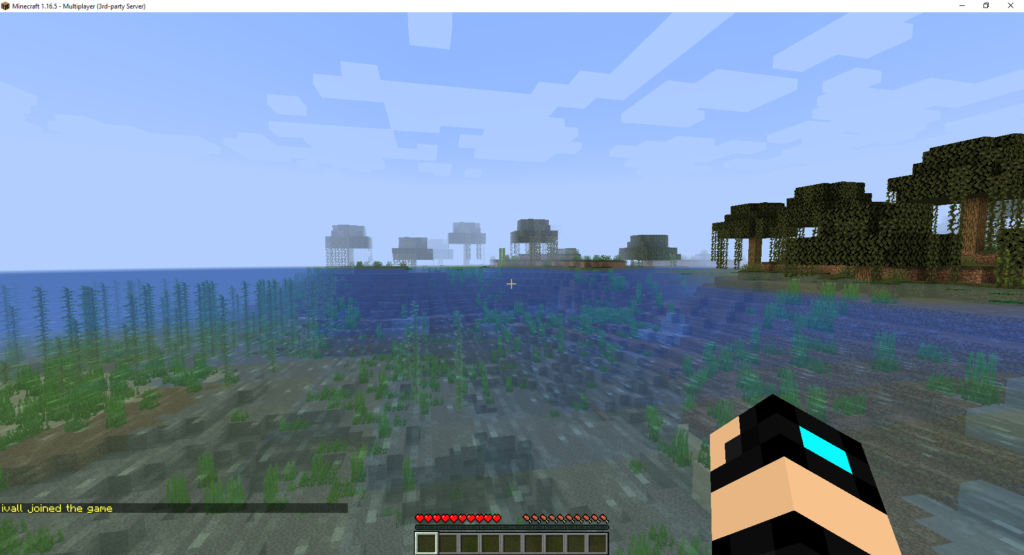
Po zainstalowaniu serwera minecraft, ważne jest, aby go odpowiednio skonfigurować, aby zapewnić płynne i bezproblemowe działanie. W tej sekcji przedstawimy kroki do skonfigurowania serwera:
| Krok 1: | Po zainstalowaniu serwera, otwórz plik konfiguracyjny serwera. Plik ten zazwyczaj nazywa się «server.properties» i znajduje się w głównym folderze serwera. |
| Krok 2: | W pliku konfiguracyjnym możesz dostosować różne parametry serwera, takie jak rozmiar mapy, limit graczy, tryb gry, poziom trudności itp. Pamiętaj, że niektóre z tych parametrów mogą wpływać na wydajność serwera, więc wybieraj uważnie. |
| Krok 3: | Po wprowadzeniu żądanych zmian w pliku konfiguracyjnym, zapisz go i uruchom ponownie serwer minecraft. Nowe ustawienia powinny zostać wczytane przez serwer. |
| Krok 4: | Przed uruchomieniem serwera warto również przejrzeć inne pliki konfiguracyjne lub dodatkowe pluginy, które mogą dodać dodatkowe funkcje do serwera minecraft. Możesz znaleźć takie pliki lub pluginy na oficjalnych stronach internetowych minecrafta lub innych społecznościowych stronach. |
Pamiętaj, że skonfigurowanie serwera minecraft może wymagać trochę eksperymentów i dostosowania, aby dostosować go do swoich preferencji i wymagań. Bądź cierpliwy i eksperymentuj, a wkrótce będziesz mieć własny, perfekcyjnie skonfigurowany serwer minecraft!
Uruchom serwer minecraft
Aby uruchomić serwer Minecraft, wykonaj następujące kroki:
- Przejdź do katalogu, w którym zainstalowałeś serwer Minecraft.
- Otwórz plik o nazwie «server.properties» za pomocą edytora tekstu. Możesz użyć Notatnika lub innego edytora.
- Znajdź linijkę «server-ip» i wpisz adres IP swojego serwera. Jeśli masz statyczne IP, wpisz je tutaj. Jeśli używasz usługi do zarządzania DNS, wpisz nazwę hosta serwera.
- Zapisz plik i zamknij edytor tekstu.
- Uruchom serwer Minecraft, klikając dwukrotnie plik wykonywalny serwera. Może mieć on nazwę «minecraft_server.jar» lub podobną.
- Po uruchomieniu poczekaj, aż serwer załaduje wszystkie niezbędne pliki.
- Teraz możesz połączyć się ze swoim serwerem Minecraft, uruchamiając grę i wybierając opcję «Multiplayer». Wprowadź adres IP serwera lub nazwę hosta i kliknij «Dołącz»
Pamiętaj, że aby inni gracze mogli dołączyć do Twojego serwera, musisz udostępnić swój adres IP lub nazwę hosta. Możesz to zrobić konfigurując przekierowanie portów w ustawieniach routera.
Ważne: Uruchamiając serwer Minecraft, komputer, na którym jest zainstalowany, będzie działał jako serwer, co oznacza, że wymaga będzie dużej ilości zasobów systemowych. Upewnij się, że masz wystarczającą ilość RAM i wolnej przestrzeni dyskowej, aby serwer działał bez problemów.
Po wykonaniu tych kroków, powinieneś mieć własny serwer Minecraft gotowy do gry z przyjaciółmi!
Połącz się z własnym serwerem

Aby rozpocząć grę na swoim własnym serwerze Minecraft, musisz połączyć się z nim za pomocą klienta gry. Oto kroki, które musisz podjąć, aby to zrobić:
- Otwórz grę Minecraft na swoim komputerze.
- Kliknij przycisk «Multiplayer» na ekranie głównym gry.
- Kliknij przycisk «Add Server» lub «Dodaj serwer».
- Wypełnij pola:
- Server Name: Wpisz nazwę swojego serwera Minecraft.
- Server Address: Wpisz adres IP swojego serwera Minecraft. Może to być adres lokalny (jeśli grasz w sieci LAN) lub publiczny adres IP (jeśli masz publiczny serwer).
- Server Port: Wpisz numer portu swojego serwera Minecraft. Domyślnie jest to 25565, ale może być inny, jeśli zmieniłeś go w konfiguracji serwera.
- Kliknij przycisk «Done» lub «Gotowe», aby dodać serwer do listy.
- Teraz możesz zobaczyć swój serwer na liście serwerów multiplayer. Kliknij na jego nazwę, a następnie na przycisk «Join Server» lub «Dołącz do serwera», aby się połączyć.
- Jeśli wszystko przebiegnie pomyślnie, zostaniesz połączony z własnym serwerem Minecraft i będziesz mógł cieszyć się grą wspólnie z przyjaciółmi.
Pamiętaj, że jeśli używasz publicznego serwera, inni gracze mogą również dołączyć do niego, jeśli znają adres IP i port serwera. Postaraj się utrzymać bezpieczeństwo swojego serwera, ograniczając dostęp tylko do zaufanych osób lub korzystając z narzędzi do zarządzania uprawnieniami.
Komentarze
Prześlij komentarz